Rt n11p kapağı wi-fi. ASUS RT-N11P yönlendiriciyi yapılandırıyoruz.
Asus RT-N11P yönlendirici ağ veri iletimi için düşük maliyetli kablosuz ekipman sürümüdür. Yaklaşık 1800 ruble maliyeti rağmen, tel veya wifi üzerinden iletim kaybı olmadan geçer. Ayrıca mevcut iPTV bağlantısı. Modelin teknik özellikleri, herhangi bir kullanıcının taleplerini karşılayabilmektedir. Asus RT-N11P yönlendiricisinin montajı önemli bir zaman gerektirmez. Bağlantı herhangi bir sağlayıcıya yapılır.
Yönelticinin ilk önce Wi-Fi üzerinden değil, kablolu bir kanal üzerinden bağlanması gerektiğine dikkat edilmelidir. Bu ortadan kaldırmak için yardımcı olacaktır olası problemler daha fazla özelleştirme ile. Yönlendiriciyi ana şebekeye ve bilgisayara bağlamak için prosedür şu şekildedir:
- Fişi güç kaynağından Güç konektörüne takın.
- Kabloyu internetten "e" ile işaretli konnektörün sağına bağlayın.
- Yama kablosu veya başka bir deyişle, kitte satılan ağ kablosu, LAN portlarından herhangi birine yerleştirilir. Kablonun diğer ucu ağ kartına bağlı.
- Gücü şebekeye bağlayın ve sağda bulunan güç düğmesine basın. Göstergeler etkinleştirildikten sonra, yönlendirici kullanıma hazır olacaktır.
İpucu: Başladıktan sonra, ağ kartı parametrelerini kontrol etmeniz önerilir. doğru işlem yönlendirici.
Ekipman önceden başka bilgisayarlarla çalışmak için önceden bağlanmışsa, yapılandırılmış Asus RT-N11P ayarlarını fabrika ayarlarına sıfırlamanız gerekir. Bunun için ihtiyacınız var:
- "WPS / reset" özel düğmesine basın ve en az 30 saniye boyunca kapalı durumda tutun.
- Yönetim paneline gidin ve veri kurtarma öğesini seçin.
Sıfırlama, yapılandırma işlemi sırasında veya bir şifre kaybolduğunda hatalar ortaya çıkarsa yardımcı olabilir.

Solda "RESET" düğmesini görüyorsunuz
ayarlama
Bu adımlardan sonra, asus rt n11p router, iki parametreyi girmeniz gereken wi-fi ağ kurulum menüsünü açacaktır:
- Ağ adı, mevcut bağlantılarda görüntülenecek olan oturum açmadır.
- Ağ anahtarı - yetkilendirme için istenen şifre.
"Uygula" düğmesine tıkladıktan sonra, sayfa yönlendiricinin çalışmaya hazır olduğunu belirten kurulum sayfasına yönlendirilecektir.
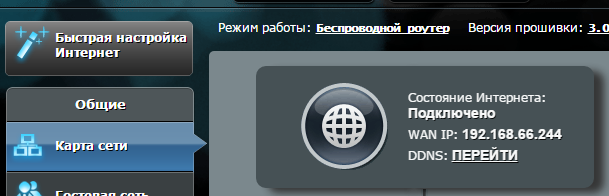
Rostelecom
Rootier asus rt n11p üzerindeki Rostelecom sağlayıcıdan bir İnternet bağlantısı oluşturmak için aşağıdakilere ihtiyacınız var:
- Bağlantıyı belirtin - PPPoE.
- WAN, NAT ve UPnP ayarlarının önüne bir işaret koyun.
- Otomatik modda bir IP adresi ve DNS almak için ayarları onaylayın.
- Sözleşmede belirtilen bilgileri yazınız. Kaybolursa, Rostelecom'un destek servisine başvurabilirsiniz.
- MTU - 1472'nin özelliklerini belirtin.
- VPN + DHCP Bağlantısını Etkinleştir'in önüne bir negatif işaretçi koyun.
- Ayarları kaydedin ve "Uygula" düğmesine tıklayın.
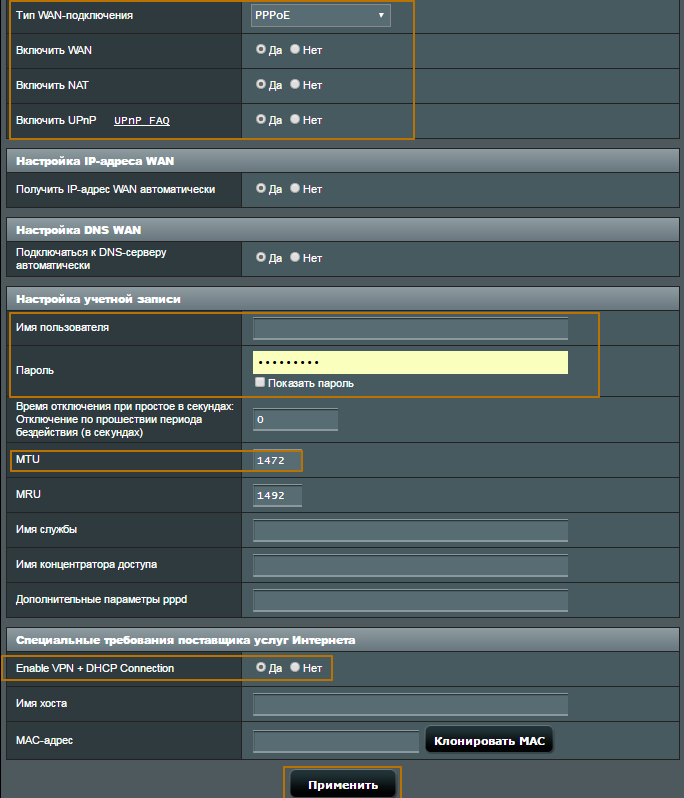
kestirme yol
İnternet servis sağlayıcısı Beeline kapsamında yönlendiriciyi yapılandırma talimatları aşağıdaki gibidir:
- WAN - L2TP'deki bağlantı tipi.
- WAN, NAT ve UPnP bağlantılarına sahip öğelerin önüne pozitif bir işaret koyun.
- IP adresi ve DNS'nin otomatik alındığını onaylayın (sözleşmede belirtilmemişse).
- Sözleşmede bulunabilecek kullanıcı adını ve şifreyi girin.
- VPN sunucusunda bilgi girin - IP Adresi veya Beeline ile yapılan sözleşmede belirtilen adı.
- Ayarları kaydedin.
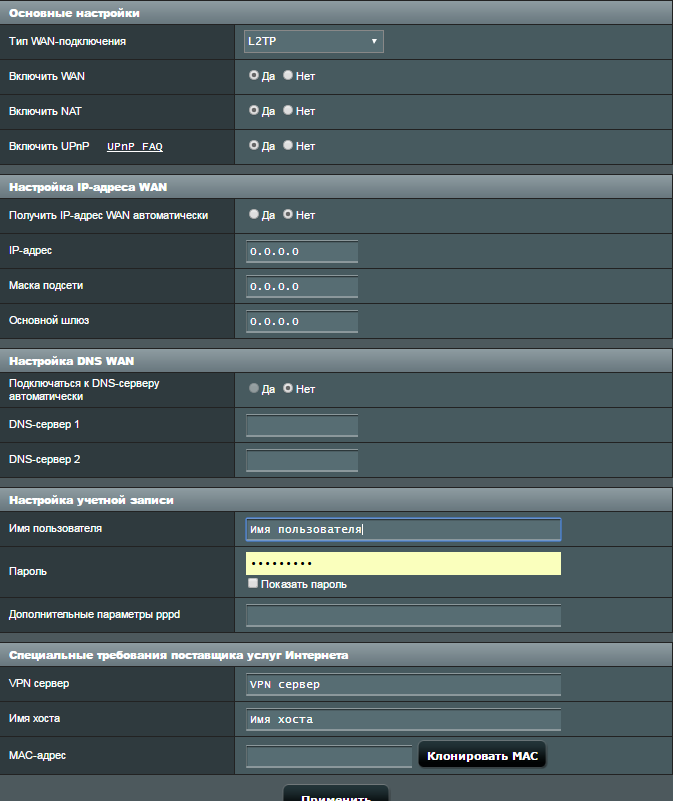
İpucu: Beeline, diğer parametrelerde zorunlu değişiklikler gerektirmez. Ana bilgisayar adında Latince herhangi bir veri yazabilirsiniz.
Kablosuz
Wi-fi'yi asus rt n11p modelinde yapılandırmak için, oluşturma menüsüne gidin. kablosuz ağ. Açılan pencerede ağı kurma talimatları aşağıdaki gibidir:
- Bilgi alanında menüde görüntülenecek olan ağın ismini yazınız. mevcut bağlantılar. İngilizce sözcük kombinasyonlarını belirtebilirsiniz.
- Wi-fi dosyasının şifresini ayarlamak, sıfırlamak veya değiştirmek için, "Kimlik Doğrulama" (WPA2-Kişisel Ayarı), "WPA Ön Anahtar" (wifi ağının şifresi olarak işlev görür) girmelisiniz.
- Wi-Fi için şifre oluşturmak için en az 8 karakter belirtmelisiniz.
- Sonunda "Onayla" yı tıklayın.
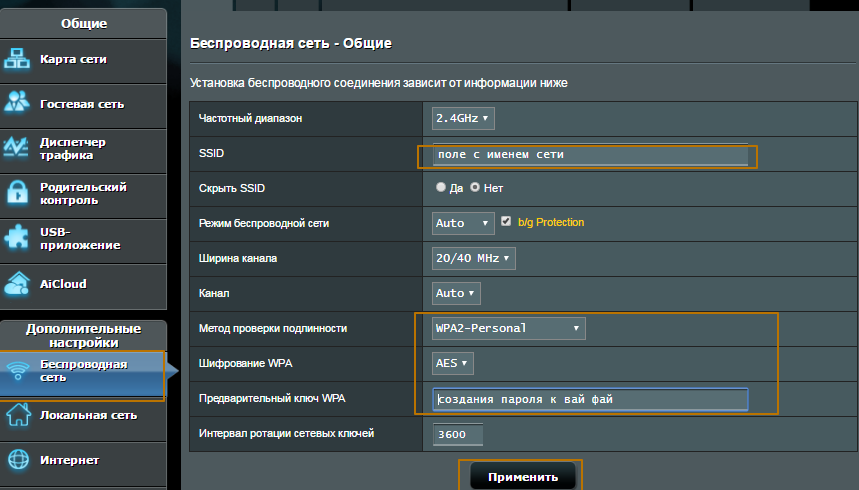
IPTV
İnternet bağlantısının özelliklerini ayarlarken yönlendiricideki IPTV asus rt n11p yapılandırılır. Bunu yapmak için, "IPTV STB portunu seç" seçeneğini seçiniz ve IPTV önekinden gelen telin bağlanacağı giriş sayısını giriniz.
sokma
Asus rt n11p router ürün yazılımı, kullanıcının yönlendiricinin çalışmasından memnun olmadığı veya ek özelliklerin etkinleştirilmesi gerektiğinde uygulanır. İşlem gerektirir:
- İnternette gerekli firmware sürümünü bulun ve indirin.
- Arşivden özel bir BIN dosyası ayıklayın.
- Yönetim menüsündeki firmware ile dosyayı seçin.
- "İndir" üzerine tıklayın.
Önemli: yeni sürümü indirmek için en az 5 dakika sürer, bu nedenle öngörülemeyen hata riskini en aza indirmek için yönlendiricinin ağ bağlantısını kesmemesi önerilir.
video
Bir yazım hatası mı buldunuz? Metni seçin ve Ctrl + Enter tuşlarına basın
yetki
Yönlendiricinin web arayüzüne girebilmek için İnternet tarayıcınızı açmanız ve 192'yi adres çubuğuna çevirmeniz gerekir. Kullanıcı adı - yönetim, şifre – yönetim (yönlendiricinin fabrika ayarlarına sahip olması ve IP'sinin değişmemesi şartıyla).
Yönlendiricide Wi-Fi kurulumu
Menü öğesine git Gelişmiş ayarlar - Kablosuz ağ. Burada her iki radyo bloğunu yapılandırabileceğinizi unutmayın. İsim (SSID) -İlk ve ikinci ağ için bir isim belirtin, ancak farklı olmalıdır.
Yönlendiricinin arayüzünde soldaki sekmeye gitmeniz gerekir. Daha fazla seçenek Kablosuz ağ.
Parametreleri aşağıdaki gibi ortaya koyuyoruz:
- tarla SSID: kablosuz ağın adını girin. Bu alandaki değer değiştirilemez.
- Kimlik doğrulama yöntemi: WPA2-Kişisel
- WPA Şifreleme: TKIP veya AES
- WPA Ön Anahtar: 8'den 63'e kadar olan herhangi bir sayı kümesini girmelisiniz, ayrıca ağa bağlanırken bunları belirtebilmeniz için de hatırlanması gerekir.
- Aşağıdaki düğmeye basın uygulamak
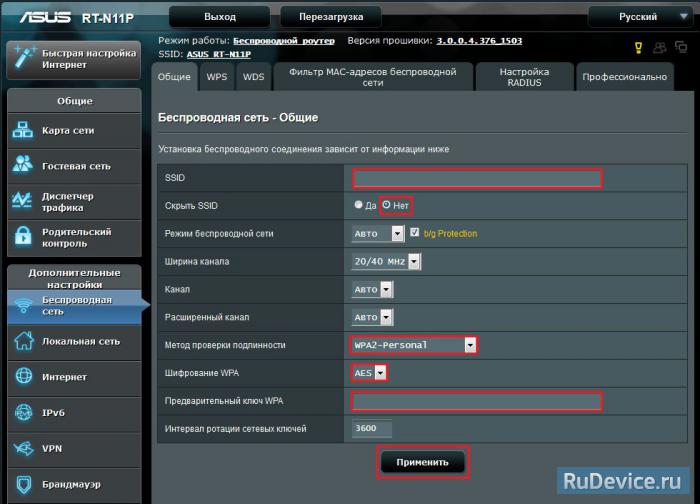
İnternet bağlantısı kurma
Yönlendirici arayüzünde, soldaki sekmeyi seçin. Daha fazla seçenek, açılan listeden seç WAN.
PPPoE bağlantısını yapılandırma
- WAN bağlantı tipi: PPPoE
- EVET
- IP adresini al ve otomatik olarak DNS'ye bağlan - bir noktaya koy EVET
- Kullanıcı adı: Sözleşmedeki girişiniz
- şifre: Şifreniz anlaşmaya tabidir
- MTU: 1472
- VPN + DHCP Bağlantısını Etkinleştir - hayır
- Ayarları düğme ile kaydedin uygulamak.
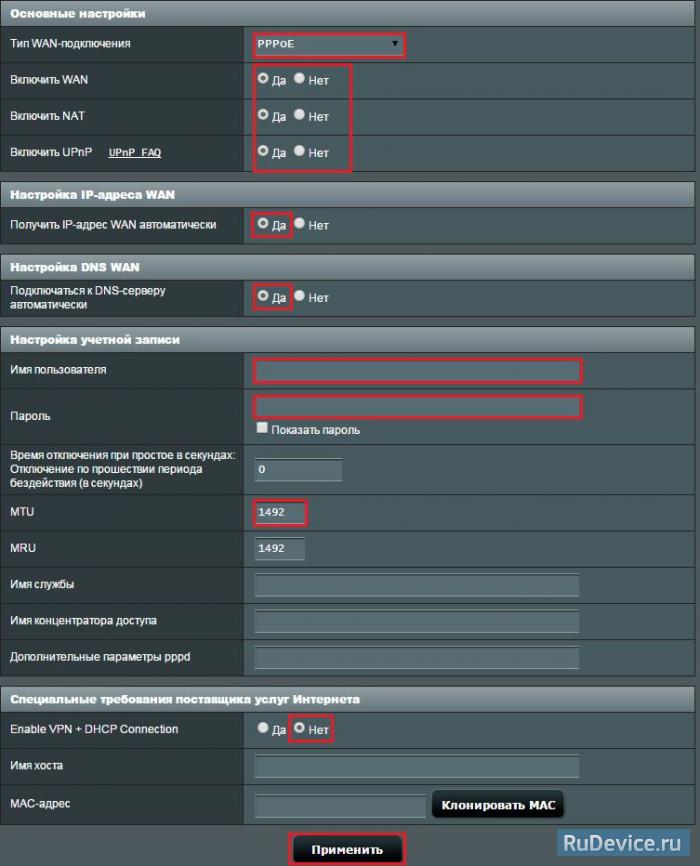
L2TP bağlantısını yapılandırma
- tip WAN bağlantısı - L2TP
- WAN'ı etkinleştir, NAT'ı etkinleştir, UPnP'yi etkinleştir - her yerde ayarla EVET
- otomatik olarak - bir noktaya koy EVET
- Kullanıcı adı ve şifre - sözleşmeden giriş ve şifre
- VPN sunucusu -
- Kalan parametreler değiştirilemez. Ana bilgisayar adında İngilizce bir şey girin.
- Ayarları kaydet
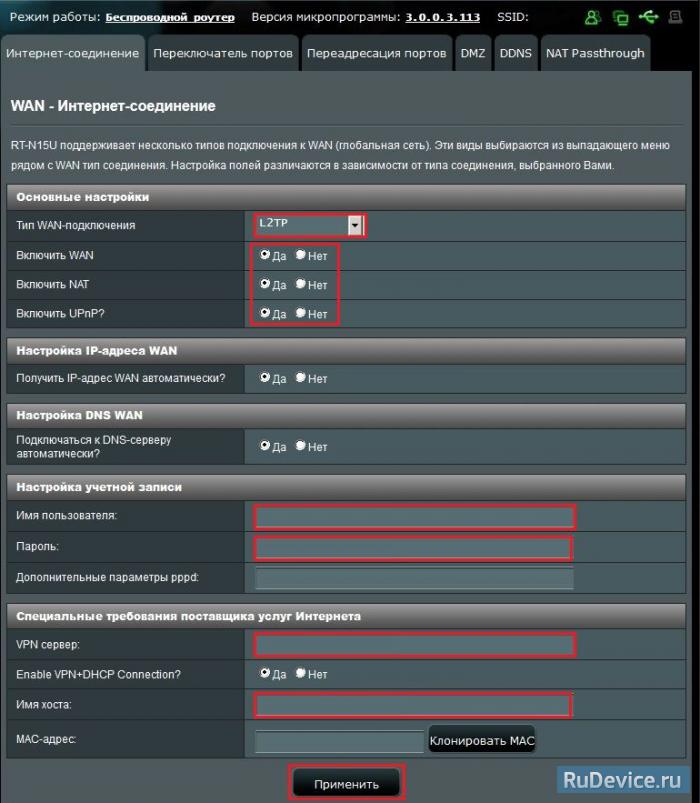
Otomatik olarak bir yerel IP adresi aldığınızda PPTP'yi (VPN) yapılandırın
- WAN bağlantı tipi: PPTP
- WAN'ı etkinleştir, NAT'ı etkinleştir, UPnP'yi etkinleştir - her yerde ayarla EVET
- Bir IP adresi alın ve DNS'ye bağlanın otomatik olarak - bir noktaya koy EVET
- Kullanıcı adı: Sözleşmedeki girişiniz
- şifre: Şifreniz anlaşmaya tabidir
- anlaşma ile ip adresini veya vpn sunucusunun adını girin
- Ana bilgisayar adında İngilizce bir şey girin. Ayarları düğme ile kaydedin uygulamak.
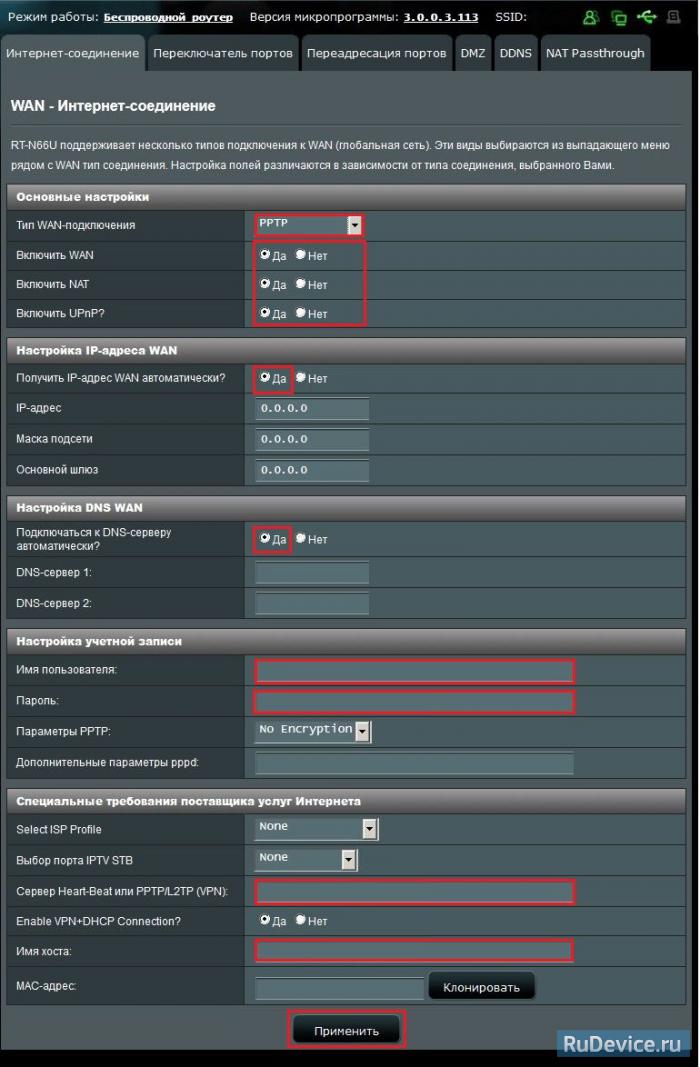
PPTP'yi (VPN) statik bir yerel IP adresiyle yapılandırma
- WAN bağlantı tipi: PPTP
- Bir IP adresi alın ve DNS'ye bağlanın otomatik olarak - bir noktaya koy hayır
- IP adresi: IP adresinizi sözleşmeye bağlıyoruz
- Alt ağ maskesi: Sözleşme altında maske kullanıyoruz
- Varsayılan ağ geçidi: Kontratı kilitliyoruz
- DNS sunucusu 1: ve DNS sunucusu 2: sağlayıcınızın sunucusuna girin (Rostelecom Omsk DNS 1: 195.162.32.5 DNS 2: 195.162.41.8)
- Kullanıcı adı: Sözleşmedeki girişiniz
- şifre: Şifreniz anlaşmaya tabidir
- Sunucu Kalp Atışı veya PPTP / L2TP (VPN): anlaşma ile ip adresini veya vpn sunucusunun adını girin
- Ayarları düğme ile kaydedin uygulamak.
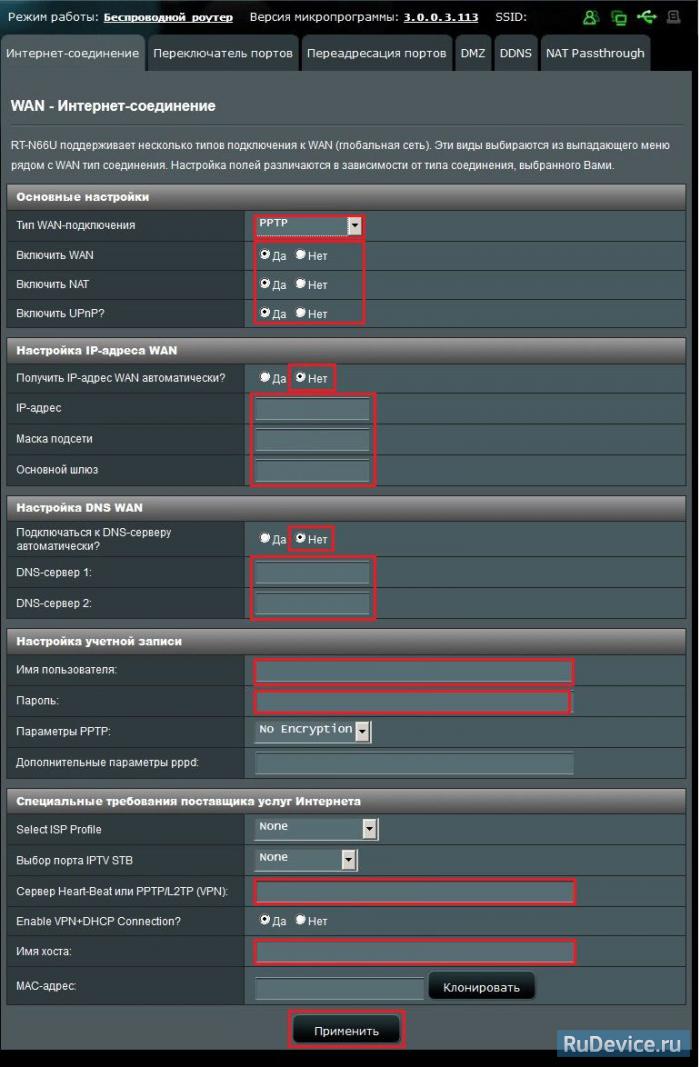
IP adresi otomatik olarak alındığında NAT (DHCP)
- WAN bağlantı tipi: Otomatik IP
- Ayarları düğme ile kaydedin uygulamak
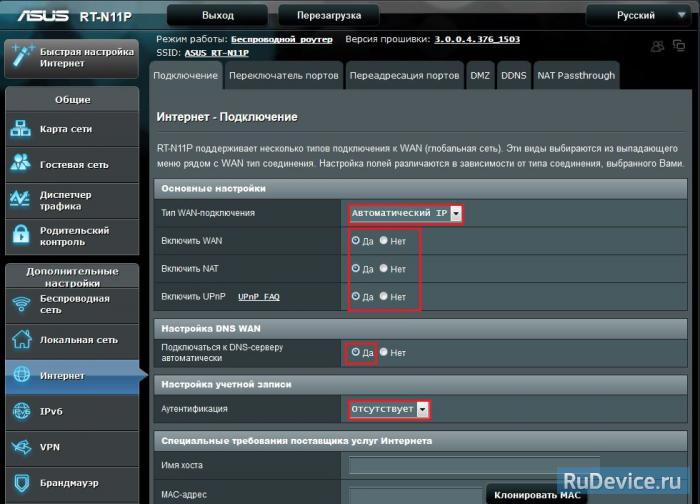
Liman Yönlendirme / Yönlendirme
Bağlantı noktası iletme, uzak bilgisayarların belirli bir yerel alan ağı (LAN) bilgisayarına bağlanmasına izin verir. Tam çalışma için, bazı P2P uygulamaları (örn. BitTorrent) ayrıca bağlantı noktası yönlendirme ayarları gerektirebilir. Ayrıntılar için, P2P uygulama kılavuzuna bakın.
Ağ istemcileri için port yönlendirmesi için port aralığını ayarlamanız gerekirse, servis adını, port aralığını (örneğin, 10200: 10300), IP adresini girin ve yerel port alanını boş bırakın.
Ağınızda bir güvenlik duvarı devre dışı bırakıldığında ve yerel ağda bir web sunucusu tarafından kullanılmak üzere 80 bağlantı noktası yüklediyseniz, bu web sunucusu RT-N11P web arabirimiyle çakışacaktır.
FTP sunucunuz için yerel ağda 20:21 bağlantı noktaları atadıysanız, bu FTP sunucusu ile çakışacaktır. FTP sunucusu RT-N11P.
- İçeri giriyoruz İnternet - Port yönlendirme.
- Bağlantı noktası iletmeyi etkinleştir - Evet.
- Hizmet adı - oluşturulan yönlendirmenin adı. Sizin için uygun olanı girin
- Liman Aralığı \\ Yerel Bağlantı Noktası - Açılacak port numarası
- Yerel IP adresi - Talebin yönlendirileceği cihazın ağ adresi
- protokol - Gerekli protokolü seçin
- Ondan sonra basıyoruz eklemek. Bundan sonra - uygulamak.
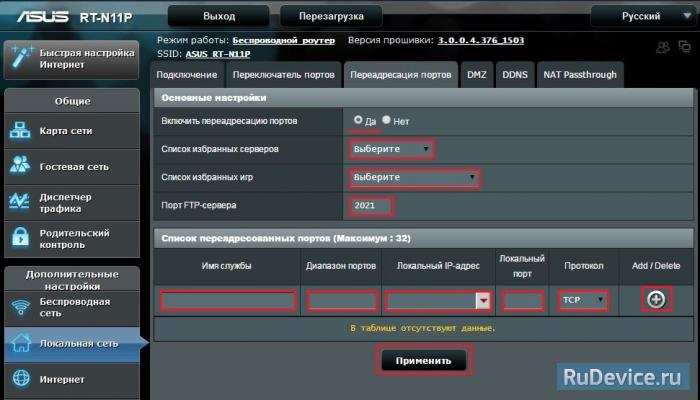
İnternet bağlantısının durumunu kontrol etme

Yönlendiricinin ayarlarını kaydetme / geri yükleme
Ayarlamadan sonra, sorunların giderilmesi için bunları geri yüklemeniz önerilir. Bunu yapmak için sekmeye gidin Gelişmiş ayarlar, menü Yönetim "sekmesi," Geri Yükle / Kaydet / Yükle ayarları "sekmesi.
- Yönlendiricinin geçerli ayarlarını kaydetmek için düğmeye basmalısınız. tutmak. Ayarlar dosyası sabit diskte belirtilen yere kaydedilir.
- Ayarları dosyadan geri yüklemek için düğmeye tıklayın. Bir dosya seç, ayarlarla birlikte dosyanın yolunu belirtin ve ardından düğmesine tıklayın. göndermek.
Dikkat lütfen! Düğmeye tıklamak yeniden fabrika ayarlarını geri yükleyecektir!
Evde bir kablosuz ağın organizasyonu için birçok potansiyel müşterinin, minimum düzeyde ayarlara, iyi bir işleve ve sürekli bir bakım gerektirmeyen, uygun fiyatlı bir cihaza ihtiyacı vardır. Çok fazla gereksinim var ama ürün çeşitliliği çok büyük. Neden ünlü bir Tayvanlı marka ile başlamıyorsunuz?
Yönlendirme özelliklerine sahip kablosuz erişim noktası ASUS RT-N11P, bütçe yönlendiricilerinin pazarında ev kullanımı için bir cihaz olarak konumlandırılmıştır. Tanım, özellikler, ayarlar ve yorumlar gelecekteki sahibin ucuz (1500 ruble) solüsyona daha yakından tanışmalarına yardımcı olacaktır.
Paket İçeriği ve Görünüm
Sınıfın her zaman kötü ekipmanı vardır ve ASUS RT-N11P WiFi yönlendirici istisna değildir: baz istasyonuna ek olarak, şarj ve yama kablosu, talimatlar ve garanti kartı ile birlikte. Rakipler tarafından uygulandığı için kurulum için markalı etiket ve araç bulunmamaktadır.
Yönlendiricinin kasası siyah renktedir ve karbon ile kesilmiştir. Kalitesi oldukça düşüktür, eğer parmaklarınızla basarsanız hoş olmayan bir ucube duyarsınız. Cihaz 180 gram ağırlığındadır ve 145x110x25 mm ölçülerindedir. Sahiplerinin sayısız incelemesine göre, bu minyatür ağırlık ve boyutlar sayesinde, cihazın tavanı ve duvarları çift taraflı skot bant kullanarak kolayca monte edilebilir.
Her taraftan yönlendirici muayene
ASUS RT-N11P router'ın ön panelinde üretici 4 LED'i yerleştirdi: güç göstergesi, aktivite kablosuz bağlantı, İnternete erişim ve kablolu istemcilerin kullanılabilirliği. ASUS ürünlerinin hayranları, göstergelerin arka ışığının mavi tonlarda olmadığını, ancak yeşil renk tonuna sahip olduğunu fark edeceklerdir. Görünüşe göre, üretici, cihazın maliyetini tüm yollarla azaltarak marka adı değişikliklerinden vazgeçti.

Vücut, ilk tanışıklıkta göründüğü gibi kullanılmaz, ancak birçok havalandırma deliğine sahiptir: yan yüzlerde ve cihazın altında. Bu arada, yönlendiricinin tabanı, havalandırma sistemini engellemeyen dört lastik ayaklara sahiptir. Ayrıca cihazın alt kısmında duvar montajı için delikler bulunmaktadır. Cihazın pek çok sahibi incelemelerinde sağladıkları için, yönlendirici nedeniyle duvarlarda delik açma arzusu yoktur.
Cihazın arayüzleri ve konnektörleri
ASUS RT-N11P yönlendiricinin arka kenarında, kablolu bir yerel ağın organizasyonu için beş adet 100 megabit bağlantı noktası tek bir sırada bulunur. İnternet bağlantısı için ayrı bir giriş RJ-45'i bulamamakla birlikte, cihazın, hub'ın bağlantı noktalarından birinin, aygıtı dış dünyaya bağlayan istenen konektör olduğu gerçeğini belirtmesi gerekir.

Kullanıcıların incelemelerini yaptıklarından dolayı, üreticinin aptallığının bir sınırı yoktur: tek tuşla iki işlevi nasıl - "WPS" ve "fabrika ayarlarına sıfırlama" yapabilirdiniz? Sonuçta, ayrı bir güç düğmesi var, bu yüzden üzerinde bir sıfırlama koymak gerekiyordu. Sonuç olarak, WPS güvenli bağlantının hatalı kullanımı nedeniyle, kullanıcı yanlışlıkla fabrika ayarlarına sıfırlayabilir.
Antenler şeklinde süslemeler
ASUS RT-N11P router için, uzmanların harici antenlerle ilgili yorumları hayal kırıklığı yaratıyor. Üretici, sinyali (5 dB) yükseltmek için monte edildiğini ve eksen boyunca 180 derece dönerken yön hareketine sahip olmasını sağlayarak, merkezi eksenden herhangi bir açıda anteni saptırmanızı sağlar. Antenler olmadan bir yönlendiricinin çalışmasını test etmek başarılı olmaz çünkü hareketsizdir, ancak rakiplerle karşılaştırıldığında, anteni kullanan yönlendirici sinyali yükseltmelidir. Yapılan test, kurulu antenlerin verimliliğinin çok düşük olduğunu gösterdi. Aslında, bu ucuz cihazların her zamanki dekorasyonu.
Yaratıcı düşünceye sahip bazı BT profesyonelleri, ASUS RT-N11P router'larda karbonatlı içeceklerden alüminyum kutu yükleme fikrini gündeme getirdi. Ön kabın tabanını kesmek ve anten tabanından bakır teli çıkarmak için amplifikatörün üzerine sabitlemek gerekir. Bu antenleri kablosuz sinyalin alıcısına göndererek, talep edilen +5 dB'yi alabilirsiniz.
Yönlendiricinin iç dünyası
Görevlerin kalitesi için, 580 MHz frekansında çalışan MediaTek işlemci sorumludur. Uzmanlar incelemelerinde dikkat ettikleri gibi, cihazın tam çalışması için kapasitesi yeterlidir. Sonuçta, ASUS RT-N11P yönlendirici, ilgili aygıtlara hizmet vermek için daha güçlü bir işlemci gerektiren USB arabiriminden yoksundur.
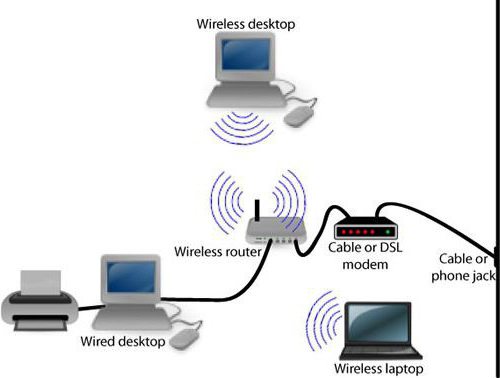
Buna göre, ses seviyesi rAM çok küçük ve 32 megabayt. Soru var ve ROM için, sürücü sadece 8 MB bilgi depolama için tasarlanmıştır. Cipslere yakından bakarsanız, bunların hepsinin, üreticinin isminin sadece eksik sayı olduğu bir işarete sahip olduğunu görürsünüz. Sonuç bir yapılabilir: Cihazın maliyetini düşürmek için ASUS firması yedek parça imalatında kullanılır.
Cihazın layık işlevselliği
Ucuz bir yönlendirici, alıcıların dikkatini, iç pazardaki tüm mevcut sağlayıcılarla çalışabilmesi gerçeğiyle çekmektedir. ASUS RT-N11P'yi herhangi bir ağa herhangi bir protokolle bağlayabilirsiniz - kısıtlama yoktur. Sanal özel ağlar hakkında unutma, yönlendirici proxy sunucuları için destek vermekten ziyade onlarla bile çalışabilir.
Üretici, cihazının verileri aktardığını belirtti kablosuz kanal 2,4 gigahertz (protokol 802.11n) çalışma frekansında saniyede 300 megabite kadar hızlarda. Sahiplerin dediği gibi, yalnızca dosyalar küçük olmalı ve eğer büyük bir dosyanın (5-10 GB) aktarılması halinde, hız önemli ölçüde azalır (test, saniyede yaklaşık 150 megabitlik iletim verimini gösterir).
Kurulum için doğru bağlantı
Yapılandırma için ASUS RT-N11P yönlendiriciyi nasıl bağlayacağınızı öğrenmek için kalır. Cihazı güç kaynağına bağladıktan sonra, sağlayıcının kablosunu (LAN) beşinci (soldaki) konektöre bağlamanız gerekir.Kullanılan yama kablosu, bilgisayarı yönlendiriciye (herhangi bir boş bağlantı noktasına) bağlamanız gerekir. Adres çubuğundaki bilgisayarda, yönlendiricinin adresini girin (192.168.0.1). Giriş ve şifre girin (admin). Yönlendiriciyi çevirmeniz ve etiketi cihazın alt tarafından okumanız önerilir. Yönlendiricinin adresini, giriş ve şifresini gösterir.

Bağlanamıyorsanız, el ile yazılabilen bilgisayarınızdaki ağ ayarlarını kontrol etmeniz gerekir. "Yönetici Bulduk ağ bağlantıları"," Adaptör Ayarları "menüsüne gitmeli ve" ip v4 "alanına tıklamalısınız. sağ düğme fare. Görüntülenen menüde Özellikler'i seçin. Tüm menülerdeki "Otomatik olarak al" onay kutusunun yanındaki onay kutusunu işaretleyin, kaydedin ve çıkın.
Yönlendirici ayarlarına giriş
ASUS RT-N11P'den önce, hatasız versiyonunu güncellemeniz gerekiyor yazılım. Geçtiğimiz birkaç yıl içinde, ev hackleme sistemi daha yaygın hale geldi, bu nedenle tüm üreticiler firmwarelerini yılda bir kez günceller. Üreticinin resmi web sitesine girdiğinizde, cihazın modelini aramaya girmeniz gerekir. Daha sonra ürün tanıtım sayfasına gidin ve "Sürücüler ve Yardımcı Programlar" düğmesini tıklayın. Görünen pencerede sürümü seçin işletim sistemi Windows, daha sonra yazılım listesi açılacaktır. En son ürün yazılımını seçin ve arşivi bilgisayarınıza indirin. Bir klasöre unzip.
Yönlendirici menüsünde "Yönetim" sekmesini bulun ve "Ürün Yazılımı Güncellemesi" öğelerinden birine gidin. "Göz At" düğmesine tıklayarak, sıkıştırılmamış dosyanın yolunu belirtin. "Gönder" düğmesine bastıktan sonra, cihazın ürün yazılımı başlayacaktır. Ürün yazılımı güncellemesi tamamlandıktan sonra yönlendiriciyi yeniden başlatmanız önerilir.
Sonuca basit adımlar
Birçok sahip için soru: "ASUS RT-N11P nasıl yapılandırılır?" - ne zaman biter doğru bağlantı kabloları. Hizmet sağlayıcı, herhangi bir ek ayar olmadan İnternete erişim sağlar ve Wi-Fi kısıtlama olmaksızın dağıtılır. Bağlı ve unutuldu mu? Hayır! Kablosuz iletişim kanalı için yetkilendirmek gereklidir.
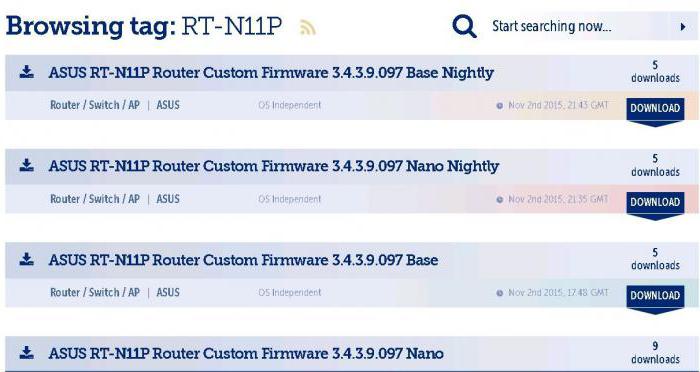
Yönlendiricinin kontrol panelinde "Kablosuz Ağ" menüsünü bulmanız gerekir. "Genel" sekmesinde, arama yaparken görünür olacak erişim noktasının adını belirtmeniz gerekir. Kablosuz ağlar. Kimlik doğrulama yöntemi WPA2 tarafından seçilmeli ve şifreleme türü bir sonraki alanda yetkilendirme şifresi girilerek AES'dir. Telefon numarası, doğum tarihi olsun, en önemlisi boş bırakın. "Uygula" düğmesine basmak tüm girilen ayarları kaydeder.
Yardım sağlayıcıları
Ülkemizin geniş kesimlerindeki birçok hizmet sağlayıcı, her kullanıcının bir yönlendiriciyi kendisinin yapılandıramayacağı konusunda uzun zamandır durmaktadır. Bu nedenle kendi web sayfalarında yayıldılar bitmiş ürün yazılımı sağlayıcıya bağlanmak için gerekli ayarlara sahip ağ cihazları için. Bu nedenle, ASUS RT-N11P yönlendiricisini yapılandırmadan önce, servis sağlayıcının önerileri hakkında bilgi sahibi olmanız gerekir, zaten kullanıcı için her şeyi yapacak hazır bir çözüm olabilir.
Firmware dosyasını indirmeden önce, sağlayıcının cihaz için kendi erişim şifresini belirlemediğinden emin olmanız gerekir, aksi takdirde Wi-Fi'yi kendi başına yapılandıramaz ve yönlendiricinin ek ayarlarında uzmanlaşamaz. Birçok sağlayıcı, bağlandığında, varsa şifreyi firmware'e bildirir. İncelemelerindeki uzmanlar, cihaz sahiplerinin servis sözleşmesini imzalamadan önce tüm bağlantı sorunlarıyla ilgili olarak sağlayıcı şirketin yöneticilerine danışmasını tavsiye eder.
Dijital televizyon hizmetleri
ASUS RT-N11P yönlendiricide rakiplerin aksine iPTV kurulumu sadece birkaç dakika sürer. Kontrol panelinin ana menüsünde, " Yerel Alan Ağı"Ve IPTV menüsünü seçin. Sonra her şey çok basit, sadece eylemlerin algoritmasını takip etmelisiniz:
- tedarikçi profili yok;
- port seç yoktur;
- "Bağlantıyı kes" sunucusunun yollarını kullanın;
- çok noktaya yayın yönlendirmeyi etkinleştir;
- verimli çoklu yayın özelliğini etkinleştirin;
- yetkili sunucu ayarları "0";
- ayarları ASUS RT-N11P yönlendiriciye kaydetmek için "Uygula" düğmesine tıklayın.

Kablosuz üzerinden dijital televizyon yayıncılığı kullanma isteği varsa kablosuz kanalyapılandırmanız ve erişim noktanız var. "Kablosuz Ağ" ın uygun bölümüne gidin, "Profesyonel" sekmesini açmanız gerekir. 2.4 / 5 GHz'ye ayarlandığından emin olun. Enable Wireless Multicast Forwarding'i etkinleştirmek zorunludur. "Uygula" tuşu ile yapılan değişiklikleri kaydedin.
Bu kılavuzda en basit sürümü ele alacağız asus ayarları rt n11p ve makalenin sonunda da bazılarını vurgulayacağız ek özellikler yönlendirici yönetimi.
Yönelticinin bağlanması asus rt n11p
Öncelikle, kısa bir süre sonra yönlendiricinin asus rt n11p cihazını ve özelliklerini gözden geçirelim.
Cihazın üst panelinde bir göstergeler bloğu var (toplam 4):
- - Ağa bağlantı göstergesi;
- - Çalışan bir Wi-fi erişim noktasını gösteren bir gösterge;
- - Ethernet kablosunun bağlantısını gösteren bir gösterge;
- - yönlendiricinin asus rt n11p bağlantısını karakterize eden bir gösterge harici cihazlarLan kablosu ile.
Yönlendiricinin arkasında:
- - asus rt n11p yönlendirici ayarlarını fabrika ayarlarına sıfırlayan bir düğme;
- - Lan kablosu bağlamak için 4 yuva (yönlendiricinin bir bilgisayara bağlanması için);
- - Ethernet kablosu bağlamak için yuva;
- - şebekeden güç kaynağı konektörü;
- - yönlendiriciyi etkinleştirmek için düğme
- - Kablosuz ağ sinyalinin seviyesini artıran wi-fi antenlerinin yönlendiricisine bağlantı için konektörler.
Asus rt n11p yönlendiriciyi kendim nasıl kurabilirim?
Kurulumu başlatmak için, verilen güç kaynağı birimi aracılığıyla yönlendiriciyi güç kaynağına bağlamak gerekir (ağ bağlantısından sonra ve yönlendiricinin ön panelindeki güç düğmesine basıldığında, ağ göstergesi yanar).
Yeni bir yönlendirici kurarken, bir sonraki maddeye güvenle geçebilirsiniz. Yönlendirici önceden kullanımdaysa, önce asus rt n11p yönlendirici ayarlarını fabrika ayarlarına sıfırlamanız gerekir. Bunu yapmak için, sıfırlama düğmesine basın, birkaç saniye basılı tutun ve cihazın yeniden başlatılmasını bekleyin.
Terminal ağ kartı dizüstü / bilgisayara bir tarafında bağlar yönlendirici önerilen Lan kablo ve diğer yapılandırılırken - arka panel (ön panelin üzerine bundan sonra bir gösterge ışıkları -) dört adet port biri kullanılabilir.
Artık Ethernet kablosunu (sağlayıcınız tarafından sağlanan) bağlayabilirsiniz. Yönelticide Ethernet'e bağlandıktan sonra, başka bir gösterge yanar.
Bu, asus rt n11p yönlendiricinin kurulumunu tamamlar ve doğrudan cihaz kurulumuna geçebilirsiniz.
Yönlendirici asus rt n11p'nin ayarları nasıl girilir?
yönlendirici içinde "enter" için, PC'nizde yüklü herhangi bir tarayıcı çalıştırmak gerekir ve adres çubuğuna, yönlendirici tip ip-adresi (ünitenin arka panelindeki servis etikette listelenmiştir) - bu durumda numaraları 192.168.1.1 bir kombinasyonudur - ve Enter tuşuna basın.
Oturum açma ve şifrenizi girmek için alanlar içeren bir yetkilendirme penceresi görüntülenir. Varsayılan olarak (ilk giriş yaptığında) giriş: yönetici ve şifre: admin. Kimlik doğrulama verilerini girdikten sonra, "Oturum Aç" düğmesine basın.
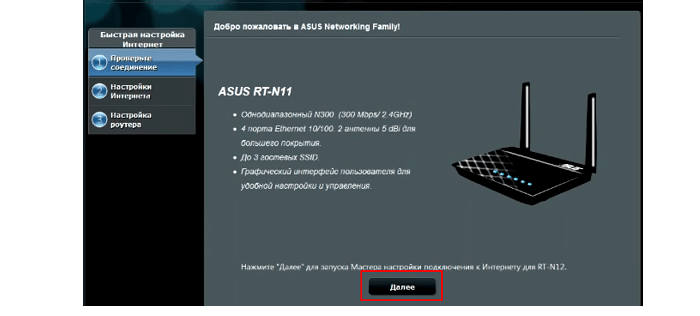
Burada otomatik olarak asus rt n11p yönlendiricisinin hızlı kurulumunu sunacaksınız:
İlk adımda, hesap yönlendirici asus rt n11p. Parolanızı standart "admin" yerine yönlendiricinin ayarlarına girmeniz istenecektir.
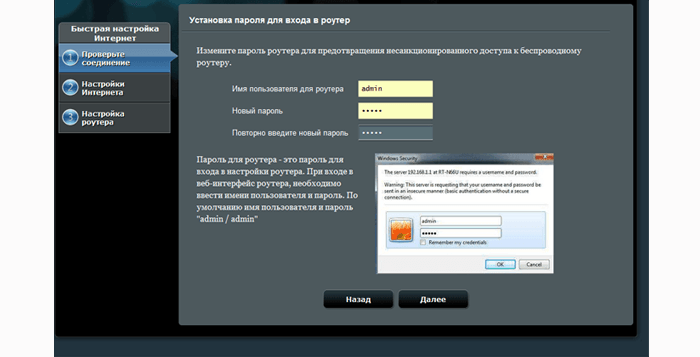
şifreyi değiştirdikten sonra, yönlendirici otomatik internete bağlantı türünü algılar sonraki asus rt n11p ayarları penceresine geçin.
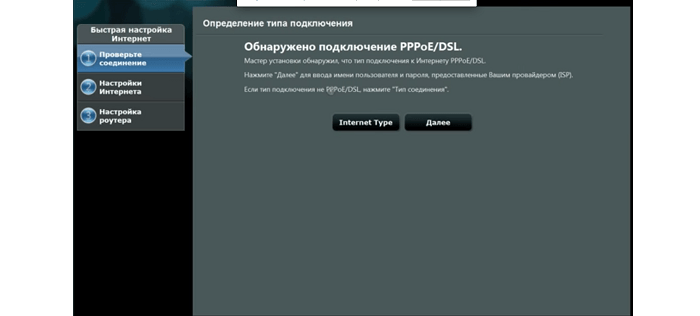
sözleşmenin bitiminde servis sağlayıcı İnternet erişimi için bir kullanıcı adı ve parola ile sağlanan varsa, ilgili alanlara Yapılandırma Sihirbazı bunları yapmak gerekecektir.
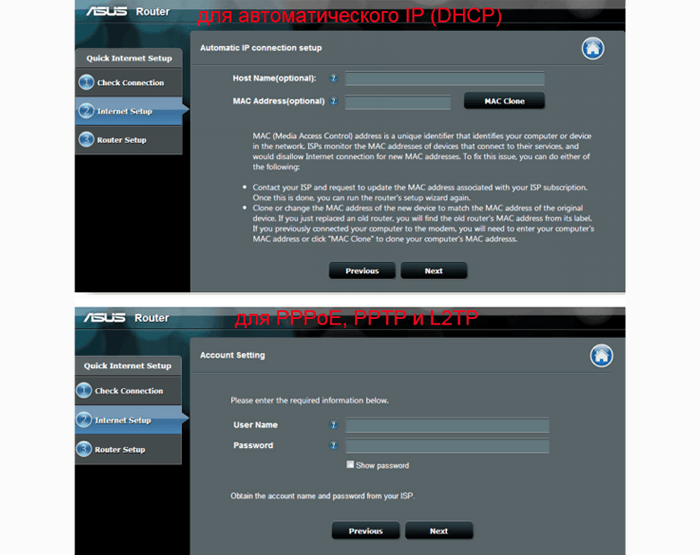
Bağlantı kurulduktan sonra "İleri" düğmesine tıklayın.
Kurulumun son aşaması wifi yönlendirici bir erişim noktası wi-fi kurmaktır.
Varsayılan olarak (fabrika ayarlarında) Hayır şifre kablosuz ağa bağlanmak için gereklidir ve yönlendiricinin kapsama alanında yakalanan bir yabancı PC'ler sorunsuz erişim noktasına bağlanacaktır.
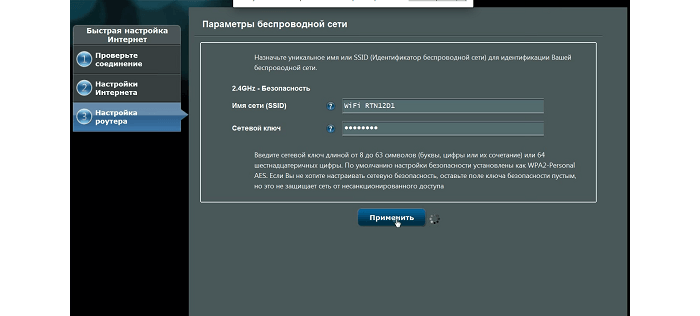
Erişim noktasının kablosuz ağ adı için arama görüntülenir ve "Ağ Anahtarı" - - Bu ağa bağlanmak için gerekli olacak bir parola Açılan pencerede, "Ağ Adını" ve "ağ adı" "Ağ Anahtarı", girmeniz istenir.
Yeni başlayanlar genellikle asus rt n11p yönlendiricinin nasıl yeniden başlatılacağını merak ediyorlar. tam kapasiteli hale gelmesi, cihazı açma ve bekleyin ardından yönlendirici gücünü kapatın ve 10 dakika yeter
Wifi yönlendiricinin ek özellikleri.
Bu bölümde, ek kablosuz ayarları yayın ve cihaz firmware yükseltme seçenekleri.
- Ek wifi ayarları nasıl ayarlanır?
Wifi yapılandırma paneli, kurulum sihirbazının ana menüsünde bulunur (solda).
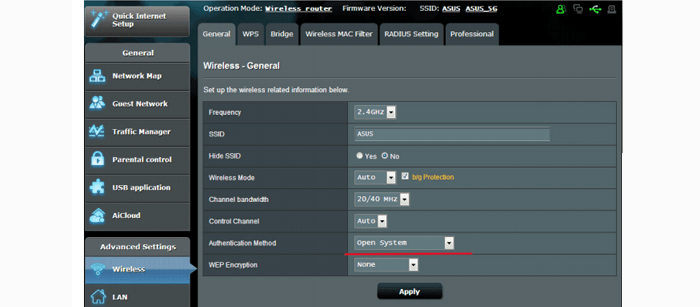
Ana işlevi detaylı ayarlar kablosuz ağ, uç aygıta aktarım sırasında veri şifreleme türünü değiştiriyor (tüm aygıtlar, WPA, Wpa2 ve Psk şifreleme türlerini desteklemeden önce, bu öğeyi ayarlamadan önce, bunun neden yapıldığını açıkça anlamanız gerekir)
Örneğin, PSP taşınabilir konsolu en yaygın şifreleme türlerini desteklemez ve Wi-fi'ye bağlamak için şifreleme türünü Wep (Wpa) olarak değiştirmeniz gerekecektir.
Ayrıca, yönlendiricinin yazılımını güncellemek de gereklidir (yönlendiricideki yazılım sürümünü güncellemenin bir anlamı yoktur ve yanlış sürücüyü veya ürün yazılımı sürümünü seçerseniz, cihazı yalnızca servis merkezinde size yardımcı olabilecekleri noktaya getirebilirsiniz).
Ürün yazılımı yükseltme menüsü Yönetim / Firmware Yükseltme sekmesinde bulunur.
Ucuz Asus RT-N11P yönlendirici birçok kullanıcı tarafından haklı bir şekilde saygı görmektedir. Nispeten düşük bir fiyatla 30 $ 'ı aşmayan bu cihaz oldukça iyi teknik özelliklere sahiptir ve en önemlisi pratikte fabrika tarafından beyan edilen tüm parametrelere her zaman tam olarak uymaktadır. Bu kılavuz, Asus model RT-N11P firmasından yönlendiricinin ana özelliklerinin açıklamasına ve yapılandırmasına ve ürün bilgisine ilişkin talimatlara ayrılmıştır.
Modelin kısa açıklaması
Asus şirketi güvenilir ekipman üreticisi olarak ününü kıskanıyor ve Asus sürüm RT-N11P bir istisna değildir. Çok düşük bir fiyata bile, hem kablo bağlantısı üzerinden hem de Wi-Fi üzerinden yüksek bir kabul ve iletim stabilitesi sağlar.
 Yönlendiricinin arayüzünde parametrelerin girilmesi prosedürü oldukça erişilebilir ve basittir, bu yüzden uygun talimatlar, herkes, hatta bir acemi kullanıcı, uzmanların ücretli hizmetlerine başvurmadan bunları bağımsız olarak reçete edebilir. Üstelik, bu cihazın yöneldiği hedef kitle, cihazı asgari düzeyde ya da hemen hemen hiç bakım gerektirmeyecek şekilde güvenilir bir şekilde çalıştırabilmenin önemli olduğu, genellikle evde kullanılmak üzere satın alır.
Yönlendiricinin arayüzünde parametrelerin girilmesi prosedürü oldukça erişilebilir ve basittir, bu yüzden uygun talimatlar, herkes, hatta bir acemi kullanıcı, uzmanların ücretli hizmetlerine başvurmadan bunları bağımsız olarak reçete edebilir. Üstelik, bu cihazın yöneldiği hedef kitle, cihazı asgari düzeyde ya da hemen hemen hiç bakım gerektirmeyecek şekilde güvenilir bir şekilde çalıştırabilmenin önemli olduğu, genellikle evde kullanılmak üzere satın alır. 
aksesuarlar
Cihaz, hızlı devreye alması için gerekli olan her şeyle tamamlanır, bu nedenle ek ekipman alımı genellikle gerekli değildir.
Kit, aşağıdaki öğeleri içerir:
- kendisi kablosuz cihaz iki harici anten ile;
- 220 volt güç kaynağı adaptörü;
- Yama kablosu;
- Kullanım kılavuzu;
- Garanti kartı.
 İyi işlevselliğine rağmen, kompakt toplam boyutları (145 x 110 x 25 mm) ve sadece 0.18 kg olan küçük bir kütleye sahiptir. Bu avantaj, cihazı sahibi için uygun herhangi bir yere kurmanıza izin verir, hatta çift taraflı bant bile cihazı duvara sabitlemede mükemmel şekilde tutar.
İyi işlevselliğine rağmen, kompakt toplam boyutları (145 x 110 x 25 mm) ve sadece 0.18 kg olan küçük bir kütleye sahiptir. Bu avantaj, cihazı sahibi için uygun herhangi bir yere kurmanıza izin verir, hatta çift taraflı bant bile cihazı duvara sabitlemede mükemmel şekilde tutar.
ekipman
Cihazın durumunda çalışma modlarını görüntülemek için dört ışık göstergesi vardır.
 Üretici, cihaz için mükemmel bir havalandırma sistemi uygulayarak, modülün alt kısmında sağlanan yuvaların soğutulması için özel olarak çok sayıda cihaz ile donatmıştır. Ve ayrıca vücutta, cihazın altında serbest hava dolaşımı için 4 özel ayak vardır, bu da aşırı ısınmasına izin vermez. Ayaklar, yönlendiricinin monte edildiği yüzeyde kaymayı önleyen özel kauçuktan yapılmıştır.
Üretici, cihaz için mükemmel bir havalandırma sistemi uygulayarak, modülün alt kısmında sağlanan yuvaların soğutulması için özel olarak çok sayıda cihaz ile donatmıştır. Ve ayrıca vücutta, cihazın altında serbest hava dolaşımı için 4 özel ayak vardır, bu da aşırı ısınmasına izin vermez. Ayaklar, yönlendiricinin monte edildiği yüzeyde kaymayı önleyen özel kauçuktan yapılmıştır.
 Cihazın arkasındaki ana panel kabloları bağlamak için 5 port içerir. Bunların yanında "Açma / Kapama" tuşu, güç kaynağı şebekesinden güç kaynağı ve "WPS" ile birleşik "Sıfırla" butonu bulunmaktadır. İyi bir kablosuz sinyal seviyesinden iki adet çıkarılmamış harici anten sorumludur.
Cihazın arkasındaki ana panel kabloları bağlamak için 5 port içerir. Bunların yanında "Açma / Kapama" tuşu, güç kaynağı şebekesinden güç kaynağı ve "WPS" ile birleşik "Sıfırla" butonu bulunmaktadır. İyi bir kablosuz sinyal seviyesinden iki adet çıkarılmamış harici anten sorumludur.
Yönlendiriciyi doldurma
Yüksek kaliteli çalışma sağlanır güçlü bir işlemci MediaTek, saat frekansı 580 MGh'dir. Ana dezavantaj, USB'nin yanı sıra az miktarda RAM'in eksikliğidir. Üretici, maliyeti en yüksek düzeyde azaltmak için cihazı en ucuz bileşenlerle donatmıştır. Ancak buna rağmen, sadece 32 Mb'lik bir RAM ve 8 Mb'lik bir ROM ile bile, cihaz görevleri ile başarılı bir şekilde baş edebiliyor.
Yönlendirici özellikleri
Cihaz, Rusya'da temsil edilen herhangi bir İnternet sağlayıcı ile etkin bir şekilde çalışabilir. Bağlantı şu anda mevcut tüm ağlar ve tüm protokoller ile kolayca yapılır. Böylece, yönlendiriciyi kullanma olasılığındaki ana kısıtlama parametresine göre tamamen yoktur. Bu küçük boyutlu cihaz 300 Mb / s'ye varan hızlarda veri aktarımı yapabilir. Operasyonda kullanılan frekans 2,4 Gh'a karşılık gelir. Popüler bir 802.11n protokolü kullanılır.
Yöneltici Bağlantısı Prosedürü
tavsiye birincil ayar yönlendiriciye PC'den kablo bağlantısı yapmak ve yalnızca aşırı durumlarda, herhangi bir kapasite eksikliği ile, daha sonra kablosuz bağlantıWi-Fi üzerinden arabirime parametreler girerken olduğu gibi, hatalar ve daha sonraki arızalar sıklıkla meydana gelir.
 Bağlanmak için, aşağıdaki adımları takip etmelisiniz:
Bağlanmak için, aşağıdaki adımları takip etmelisiniz:
- Güç adaptöründen gelen kabloyu, yönlendiricinin arka panelindeki yuvarlak sokete takın;
- Ardından, güç jakının yanında kabloyu servis sağlayıcınızdan kurmak istediğiniz WAN portu;
- Daha sonra bilgisayarı yönlendiriciye bağlamak için bağlantı kablosu. Herhangi bir “LAN” konektörüne ve diğerine bir fiş takın ağ kartı PC;
- Adaptör fişini 220 volt elektriğe takın ve “On / Off” düğmesini kullanarak cihazı açın.
sıfırlamak
Çalışmakta olan bir yönlendirici durumunda, parametrelerinin varsayılan değerlere sıfırlanması istenir.
Bunu yapmak için aşağıdakileri yapın:
- Örneğin, tel ile ince ve sivri bir cisim ile kendinizi kenetlemek ve cihaz çantasına girilen “Sıfırlama” tuşuna basın (cihaz ana şebekeye bağlanmalıdır);
- Düğmeyi en az on saniye basılı tutun;
- Ardından, yaklaşık bir dakika içinde, cihaz ayarları girmeye hazır olacaktır.
Not: bazen yeni bir yönlendiricinin ayarların fabrika ayarlarına sıfırlanması gerekebilir, örneğin cihazın sahibi yönlendiricinin arayüzünde bazı parametrelerin yanlış girilmesini sağladıysa veya ayarlar menüsünden giriş kodunun giriş kodunu kaybettiğinde.
Bir arayüz nasıl açılır?
Sadece birkaç adım alır:
- İnternet tarayıcısını bağlı yama kablosundan bilgisayarın veya dizüstü bilgisayarın yönlendiricisine koyun ve adres giriş alanına “192.168.1.1” yazın.
- Ardından "Enter" a tıklayın;
- Ardından, görüntülenen yetkilendirme penceresinde her iki sütunun “giriş” ve “erişim kodu” nda “admin” kelimesini yazın;
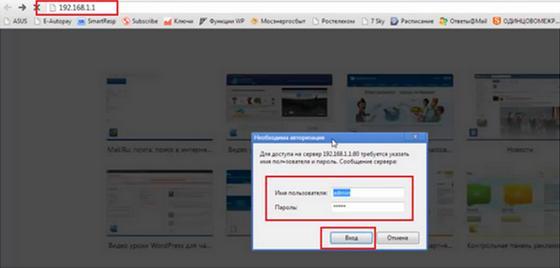
Hızlı kurulum gerçekleştirin
Çalışan arayüzde parametrelerin hızlı bir şekilde girilmesi için uygun bir fırsat vardır, bunun için aşağıdakileri yapmak gereklidir:
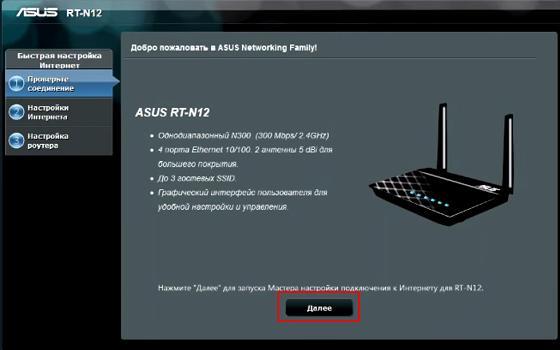
Manuel parametre giriş prosedürü
Rostelecom sağlayıcısına bağlanma örneğini kullanarak aşağıdaki adımları gerçekleştirmeniz gerekir:
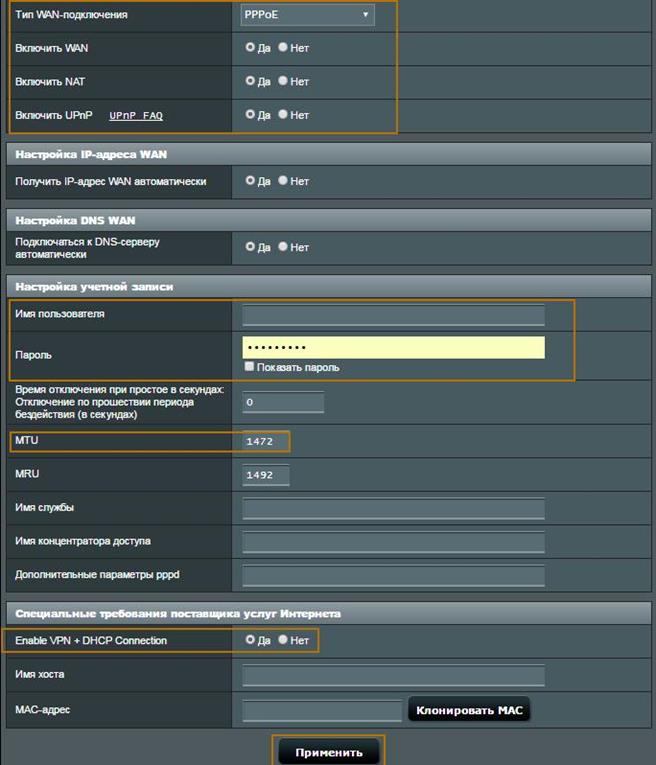
Örneğin, "Beeline" sağlayıcıya bağlanmak için aşağıdaki adımları gerçekleştirmek gerekir:
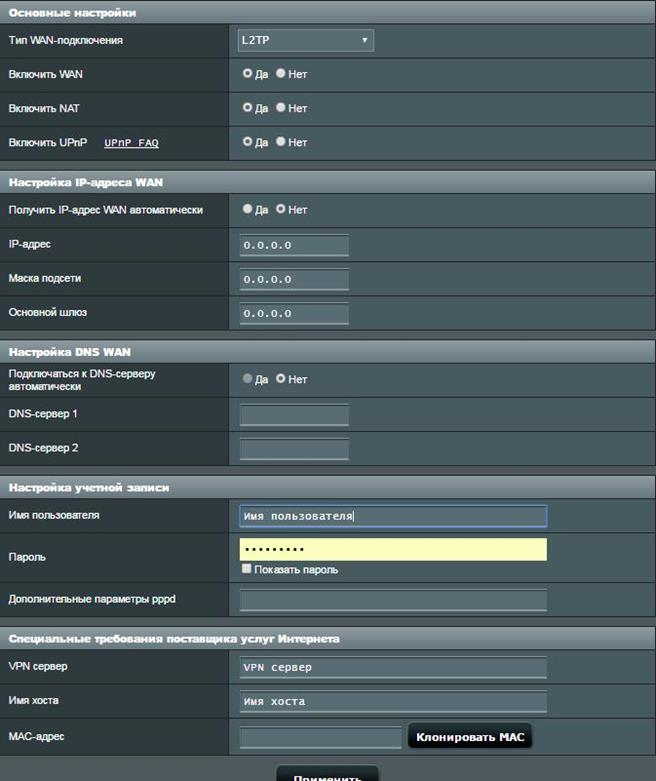
Wi-fi,
Wi-Fi parametrelerini manuel olarak girmek için aşağıdaki adımları uygulamanız gerekir:
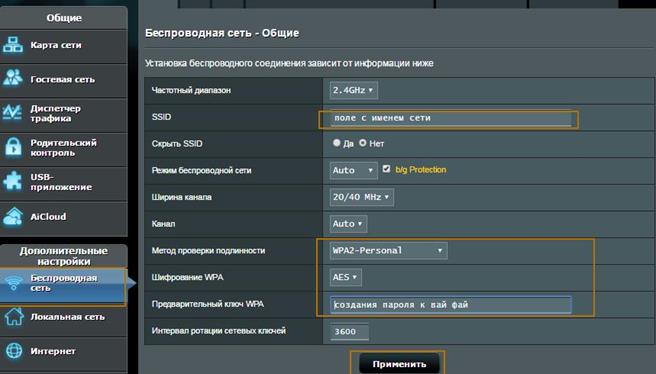
Cihaz yazılımı güncellemesi
İşteki hatalar veya hatalar durumunda, cihazın yanıp sönmesi yardımcı olacaktır. Bu amaçla, aşağıdaki işlemlerden sadece birkaçı gereklidir:
- Donanım üreticisinin resmi kaynağından indirerek ürün yazılımının güncel modifikasyon modeli için uygun bellek bilgisayarına kaydedin;
- “Yönetim” sekmesinde, indirilen yazılımın dosyasını bilgisayara kaydetmek için konumu belirtin;
- İndir düğmesini tıklayın;
- Güncelleme işlemi tamamlanana kadar bekleyin;
- Yönlendiriciyi yeniden başlatın;
- Bitti! Firmware bitti.

















